Как восстановить заводские настройки PS4
Иногда вам просто нужно начать с нуля, даже с игровой приставкой. Если вы пытаетесь исправить ошибку, которую не смогли устранить с помощью нашего руководства по решениям, или у вас возникли проблемы с бета-тестированием последнего обновления программного обеспечения Playstation, вы захотите узнать, как вернуть PlayStation 4 в первоначальное состояние , Чтобы сделать это, вам нужно восстановить заводские настройки вашего PS4, процесс, который возвращает его обратно в исходное состояние «из коробки».
Как восстановить заводские настройки PS4
Прежде чем мы начнем, вы должны знать, что восстановление заводских настроек полностью стирает жесткий диск консоли и даже может удалить ее системное программное обеспечение. Это последнее средство, когда сбой программного обеспечения останавливает PlayStation 4, особенно при загрузке или когда вы хотите убедиться, что на консоли больше нет ваших данных.
Вы должны сделать резервную копию любых данных, которые вы хотите сохранить, таких как изображения и видео, на внешнем устройстве или в облаке. Для резервного копирования данных с помощью облака вам потребуется учетная запись PlayStation Plus.
Сбросить PS4 можно двумя способами: с панели управления консоли или в безопасном режиме, если на консоли возникают проблемы с загрузкой. Мы рассмотрим оба пути, первый из которых — через панель управления PlayStation 4.
1. Войдите в свой PS4 и зайдите в меню настроек
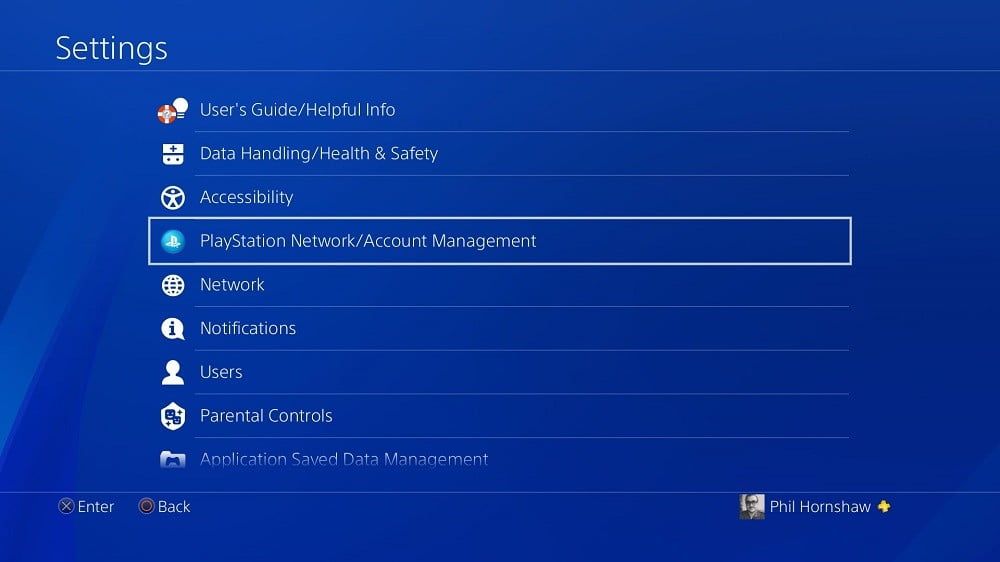
Запустите в меню настроек и найдите опцию «PlayStation Network / Account Management». Вы хотите деактивировать компьютер в качестве основного PlayStation 4. Этот параметр позволяет играть в загруженные игры в автономном режиме, определяя этот конкретный PS4 как свой. Пропустите этот шаг, и вы столкнетесь с множеством других проблем, когда войдете в новую консоль и попробуете играть в свои игры.
2. Деактивируйте свою PlayStation
предыдущий
следующий
1 из 2
Перейдите к «Активировать как ваш основной PS4». Возможно, ваш PS4 уже будет активирован. В этом случае опция «Активировать» будет недоступна, а «Деактивировать» будет единственным выбором, который вы можете выбрать. Выберите «Деактивировать» и выберите «Да» на следующем экране.
3. Войдите в систему под своей учетной записью.
Это отличается от вашей учетной записи PS4. После входа зайдите в меню настроек снова.
4. Найдите опцию «Инициализация» в настройках
Здесь вы найдете две опции, которые вы ищете: «Восстановить настройки по умолчанию» и «Инициализировать PS4». Первая опция очистит ваши сохраненные данные настроек и вернет PS4 к заводским настройкам, но не будет стереть твой жесткий диск.
Второй вариант — большой, который очищает ваш жесткий диск от данных, включая загруженные игры, сохраненные игровые данные и все, что вы добавили в консоль после ее покупки. Это восстановит ваш PS4 до первоначального состояния, как он вышел из коробки.
5. Выберите «Full» на экране «Initialize».
Большой вайп — это тот, который вы ищете. Обратите внимание, что это займет много времени — возможно, пару часов или больше.
Как только вы инициализируете стирание, PS4 покажет вам индикатор выполнения, показывающий, сколько времени это займет, но ожидайте, что это займет еще больше времени, поскольку консоль проходит через несколько шагов. Когда он будет завершен, вы сможете настроить PS4 так же, как в первый раз, когда вы его включили. Если вы хотите продать его, вы передадите его совершенно свежим без каких-либо данных.
Выполните возврат к заводским настройкам из безопасного режима
Если у вас возникают проблемы с системным программным обеспечением или другие ошибки, мешающие вам перейти в меню «Настройки» и повторно инициализировать PS4, вы можете получить доступ к тем же параметрам в безопасном режиме консоли.
1. Полностью выключите PS4
Не устанавливайте его в «Режим покоя». Вы хотите полностью отключить питание консоли, чтобы вы могли загрузиться в безопасном режиме.
2. Удерживайте кнопку питания, пока не услышите два звуковых сигнала
Вам нужно физически нажать кнопку питания на консоли, а не запускать ее с контроллером. Держите это около восьми секунд. Он подаст один звуковой сигнал при первом касании кнопки, а затем снова перед загрузкой в безопасном режиме. Он будет помечен, и вы узнаете его по черному фону.
3. Выберите нужную опцию сброса
Как и в меню «Настройки», в безопасном режиме вы можете выбрать «Восстановить настройки по умолчанию», чтобы восстановить исходные настройки программного обеспечения в PS4, но сохранить ваши данные. Вы также можете выбрать «Initialize PS4».
Это уничтожит ваш жесткий диск и вернет вам заводские настройки, но сохранит системное программное обеспечение — другими словами, его операционную систему. Последний вариант — «Инициализировать PS4 (переустановить системное программное обеспечение)», который является еще более полным заводским сбросом, который потребует от вас переустановки операционной системы PS4.
4. Если у вас нет проблем с программным обеспечением, выберите «Initialize PS4»
Это восстановит настройки жесткого диска и программного обеспечения до заводских настроек по умолчанию, но программное обеспечение операционной системы останется нетронутым. Это то же самое, что и вышеупомянутая опция (доступно в меню «Настройки»), и вы сможете выбирать между «быстрой» и «полной» инициализацией. Если это все, что вам нужно, вы сделали.
Как переустановить системное программное обеспечение на PS4
Это еще большее стирание, чем предыдущая полная инициализация, удаление всего программного обеспечения с консоли. Если вы это сделаете, вам нужно будет переустановить системное программное обеспечение с другого устройства. Если у вас проблемы с программным обеспечением операционной системы, вам нужно выбрать «Инициализировать PS4 (переустановить системное программное обеспечение)», но сначала нужно сделать еще один шаг в этом процессе.
1. Скачать официальную прошивку PS4
Перейдите на свой ПК и загрузите новейшее системное программное обеспечение с веб-сайта PlayStation. Вам также понадобится внешний жесткий диск с подключением USB или флэш-накопитель USB, чтобы перенести обновление на PS4. Захватите внешний жесткий диск или флэш-накопитель USB с объемом свободного места около 1,1 ГБ.
3. Создайте новую папку на вашем USB-устройстве и назовите ее «PS4»
Внутри этой папки создайте папку и назовите ее «ОБНОВЛЕНИЕ» во всех заглавных буквах. Сохраните файл прошивки в папку «UPDATE», и все будет хорошо. Убедитесь, что файл называется «PS4UPDATE.PUP» при его сохранении.
4. Загрузите PS4 в безопасном режиме
Сделайте это, как описано выше, полностью выключив PS4, а затем удерживайте кнопку питания, пока она не подаст два звуковых сигнала и не загрузится в безопасном режиме.
5. Выберите «Initialize PS4 (Reinstall System Software)» на вашем PS4.
Просто следуйте инструкциям. Консоль сотрет все данные, включая системное программное обеспечение, а затем потребует подключения устройства USB, на котором вы сохранили обновление, для переустановки системного программного обеспечения. Когда это будет сделано, ваш PS4 будет возвращен к заводским настройкам.






